Recenzii Imprimante, Informatii
Utile si Accesorii click aici
1. Instalati deeloper-ul. Asigurati-va
ca ati instalat capatul corespunzatoar
partii de angrenaj a cartusului.
Dezasamblarea rezervorului de toner
 1. Folosind o surubelnita plata mica, desprindeti
1. Folosind o surubelnita plata mica, desprindeti
capetul de blocare ca in figura alaturata, precum
si capatul suplimentar de blocare, pe care va
trebui sa il pastrati pentru reasamblare.
Nota: Atentie sa nu deteriorati rotitele de
angrenaj pe parcursul acestei operatiuni.
2. Indepartati rotita elicoidala de angrenaj, 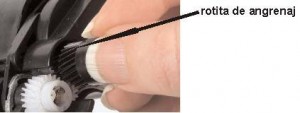
ca in figura alaturata.
3. Folosind o surubelnita stelata, indepartati 
surubul de pe capacul doctor bar-ului.
4. Indepartati capacul doctor bar-ul prin ridicare, 
prinzand de partea din mijloc.
5. Folosind un cleste cu cioc lung, indepartati arcul doctor bar-ului. 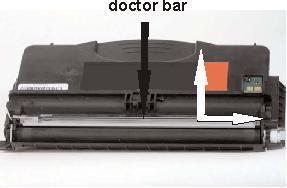
6. Ridicati doctor bar-ul din partea de
angrenaj a cartusului si trageti de el catre
dreapta pentru a-l scoate.
7. Cu ajutorul unei surubelnite cu varf plat 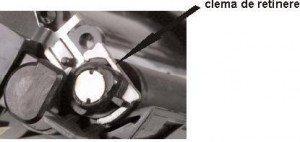
ridicati clema de retinere a developer
roller-ulului, ca in figura alaturata.
Rotiti inelul de pe developer
8. Prindeti de acesta si indepartati 
developerul prin ridicare din locasul lui.
Scoateti acest inel de pe axul developer-ului.
Nota: Curatati interiorul acestui inel cu
ajutorul unei carpe moi.
9. Folosind un cleste cu cioc lung, apucati axul developer-ului de partea opusa partii de 
angrenaj si rotiti de rotita alba a developer-ului un sfert de cerc in sensul acelor de ceasornic.
Acest lucru va debloca rotita, pentru ca apoi sa o indepartati de pe ax, folosind o surubelnita
plata mica.
Nota: Asigurati-va sa nu deteriorati dintii rotitei zimtate pe parcursul indepartarii acesteia.
10. Prindeti developer-ul de axul 
metalic si indepartati-l de pe cartus,
curatati-l cu aer comprimat si
asezati-l pe o carpa moale, uscata.
11. Indepartati capacul camerei 
de toner.
12. Curatati cartusul folosind aer 
comprimat. Rotiti de roller-ul de
adaugare a tonerului pentru a va
asigura ca indepartati orice exces
de toner.
13. Folosind o carpa uscata curatati 
lacasurile developer-ului.
14. Inspectati lamela de sigilare a doctor bar-ului pentru deformari, deteriorari.
Daca este uzata sau deteriorata va trebui inlocuita cu una noua.
Reasamblarea rezervorului de toner
1. Instalati deeloper-ul. Asigurati-va 
ca ati instalat capatul corespunzatoar
partii de angrenaj a cartusului.
2. Asezati rotita zimtata pe axul developer-ului. Folosind clesti cu cioc lung, prindeti axul
developer-ului. Folosind clesti cu cioc lung, prindeti axul
developer-ului de partea opusa partii de angrenaj si invartiti rotita zimtata alba un sfert de
cerc in sens opus acelor de ceasornic, fapt care va bloca rotita pe developer.
Nota: Aplicati vaselina conductiva pe interiorul inelului de pe developer.
3. Asezati inelul de pe developer pe axul acestuia si rotiti-l pemtru a il stabili la locul lui.
4. Instalati clema de pozitionare a developer-ului 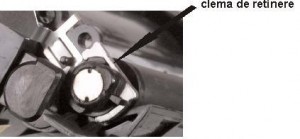
ca in figura alaturata.
5. Reasezati doctor bar-ul la locul lui. 
6. Reasezati arcul corespunzator doctor bar-ului. 
7. Instalati capacul de pe doctor bar, 
asigurandu-va ca intra in locasuri capatele acestuia.
8. Folosind o surubelnita stelata, 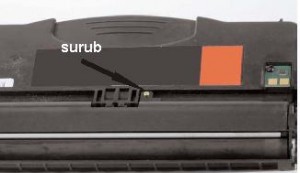
infiletati surubul de pe capacul
doctor bar-ului.
9. Instalati rotita elicoidala de angrenaj ca 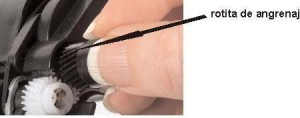
in figura alaturata.
10. Reinstalati capatul original de blocare 
pe partea de angrenaj a cartusului. Plasati
apoi clema de blocare pe ax pentru a
asigura capatul de blocare.Aceasta clema
poate fi apasata la locul ei folosind o
pereche de clesti cu cioc lung.
11. Umpleti rezervorul de toner al cartusului cu toner-ul aferent.
12. Reasezati capacul camerei de toner.
Dezasamblarea unitatii de imagine
1. Folosind o surubelnita cu varf plat 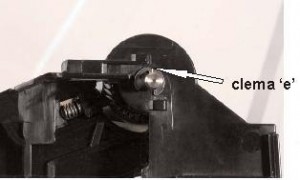
indepartati clema sub forma de ‘e’ , ca in
figura alaturata.
2. Indepartati axul cilindrului in directia 
indicata in imaginea alaturata.
3. Scoateti cilindrul ca in imaginea alaturata. 
4. Rotiti clemele de retinere de ambele parti ale PCR-ului, apoi ridicati si indepartati 
PCR-ul si clemele acestuia de pe unitatea de imagine ca in imaginea alaturata.
Nota: Asezati PCR-ul pe o carpa uscata. Nu incercati sa il curatati.
5. Folosind o surubelnita stelata, 
indepartati cele doua suruburi de pe
wiper blade si indepartati wiper
blade-ul ca in imaginea alaturata.
6. Curatati unitatea de imagine folosind aer 
comprimat si inspectati lamelele si bureteii
pentru urme de deteriorare sau uzura.
Reasamblarea unitatii de imagine
1. Instalati wiper blade-ul si 
prindeti-l cu cele doua suruburi,
folosind surubelnita stelata. Pudrati
amela cu toner corespunzator acestui
tip de cartus, inainte de folosire.
2. Reasezati PCR-ul si clemele aferente 
ca in imaginea alaturata.Rotiti aceste
cleme ca in figura alaturata.
3. Asezati arcul aferent cilindrului la locul lui si apoi instalati cilindrul in locasul aferent.
4. Introduceti inapoi axul aferent  cilindrului.
cilindrului.
5. Instalati clemele sub forma de ‘e’ 
Nota: Recomandam testarea cartusului dupa reasamblarea acestuia.
Pe www.skyprint.ro gasiti noul catus compatibil pentru imprimantele Lexmark E260, E360, E460.
Este un cartus 100% nou, cu toner refill si chip de la SCC.
De mult nu a mai aparut pe piata un producator care sa vina cu o inovatie. Asta a facut Lexmark cu Genesis S815.
Lexmark a scos scanerul mecanic prezent in toate multifunctionalele si l-a inlocuit cu un device electronic ce functioneaza precum un aparat foto digital, denumit Flash Scan, deoarece poti scana o pagina intreaga instant. Datorita acestui lucru Lexmark a reusit sa creeze o imprimanta pe verticala. Daca principala ta activitate este de a scana documente, Lexmark Genesis S815 este perfecta, datorita scanului instant. Dispune de un afisaj cu touch de 4.3 inch.
Design imprimanta: Inca de cum desfaci coletul observi ca nu este o imprimanta multifunctionala obisnuita. Cu aspectul sau inalt, elegant si in unghi, seamana foarte mult cu un monitor, mai degraba a imprimanta. Iti ia un timp sa realizezi pe unde intra hartia si pe unde iese. Datorita designului ei pe verticla ocupa un spatiu foarte mic pe birou. Singurul ei dezavantaj este utilizarea ei sub birou, fiind inalta si alimentarea cu hartie se face pe sus. Dar de ce sa stea sub masa la cat este de aratoasa? Cu o greutate de 8.7 kg este usoara pentru clasa ei. Plasticul nu este de proasta calitate, se simte robust. Pe lateral, veti gasi un singur slot pentru carduri de memorie care accepta aproape orice format card, cu exceptie CompactFlash. Exista, de asemenea, un port USB care poate functiona fie cu drive-uri flash USB sau o conexiune PictBridge camera.
Interfata de utilizare: Interfata imprimantei consta dintr-un ecran touch color de 4.3 inch si sase butoane iluminate. Butoanele iluminate prevad sarcini operationale de baza (de alimentare, Start, Cancel, si Ajutor), precum si navigarea prin meniuri (Back si Home). Ecranul tactil ofera un sistem de control bine proiectat, cu icoane mari, pline de culoare si text usor de inteles. Daca sunteti in cautare de o imprimanta pentru cineva care nu are nici o legatura cu tehnologia, acest model de imprimanta ar putea fi o alegere foarte buna. Chiar si copiii mici ar putea sa poata descifra diverse functii.
Instalarea: Usor de instalat. Dispune de 4 cartuse color usor de identificat si introdus in imprimanta. Nu ai cum sa gresesti introducerea lor in imprimanta. Instalarea pe USB si Wireless este foarte usoara, nu o sa intampinati nici un fel de probleme la instalare.
Performanta la printare: Este cam inceata la text fata de competitori, dar ofera o calitate a textului foarte buna. Viteza de printare a fotografiilor este mai buna. Calitatea fiind de asemenea buna. Chiar si pe hartie foto calitatea este buna. Singurul dezavantaj este costul per pagina destul de mare, datorita pretului cartuselor originale.
Scanarea si copierea: Scanarea, datorita sistemului Flash Scan este foarte rapida. Singurul dezavantaj la scanare este lipsa unui feeder automat. La capitolul copiere sta mai prost. Desi scaneaza repede, viteza de printare este inceata. Calitatea copiilor pe hartie normala este relativ buna. Nu sunt de un negru mat la text, mai mult spre gri. Daca se face o copie foto pe hartie glossy calitatea este foarte buna.
In concluzie imprimanta Lexmark Genesis S815 are o viteza mare de scanare, un design revolutionar, o interfata de interactiune foarte usoara si inovativa. Pe de alta parte pretul mare al imprimantei, pretul consumabilelor, costul per pagina mai mare decat al competitorilor este un dezavantaj major ca si imprimanta, dar daca nu folosesti functia de imprimare asa de des si ai nevoie de un scaner rapid, este excelenta.
Desigur pe www.skyprint.ro gasiti cartuse compatibile si metode de refilare.
Din luna ianuarie urmatoarele cartuse Lexmark pot fi gasite pe www.skyprint.ro
Cartuse compatibile:
cartuse SKY-L41 (18Y0341E)
cartuse SKY-L42 (18Y0142E)
cartuse SKY-L43 (18YX143E)
cartuse SKY-L44 (18Y0144E)
Detalii despre o imprimanta care foloseste aceste cartuse LEXMARK X9575 Wireless.
Tehnici de refilare cartuse:
Tehnica de refilare Lexmark no.42, no.44
Tehnica de refilare Lexmark no.41, no.43


Lexmak S816 Genesis este ultima aparitie in domeniul imprimantelor.
Cu un design inovator, o viteza de scanare mare, o interfata spectaculoasa. Singurele ei defecte pot fi pretul achizitiei, costul consumabilelor.
Dar, acestea nu pot fi o problema. www.skyprint.ro va pune la indemana solutii ieftine pentru a intretine o asemenea imprimanta.
Cartuse compatibile:
SKY-L-NO.100 B
SKY-L-NO.100 C
SKY-L-NO.100 M
SKY-L-NO.100 Y
Cauta in Blog
Articole Noi
- Avantajele si dezavantajele achizitionarii unei imprimante inkjet
- Avantajele si dezvantajele achizitionarii unei imprimante laser
- AI CUMPARAT CARTUSE SKYPRINT? ITI MULTUMIM CA NE-AI AJUTAT SA FACEM O FAPTA BUNA!
- Cartuşele compatibile, la testul patentelor: SkyPrint, singura companie de profil ce oferă siguranţa legalităţii tuturor produselor
- Imprimanta Pantum P3000 Series, distribuită în România prin SkyPrint: Varianta ideală pentru printare în reţea
- SkyPrint livreaza in Bucuresti, orice comanda in numai 2 ore!!!
Categorii
Arhiva
- March 2015
- February 2015
- September 2014
- April 2014
- July 2013
- June 2013
- May 2013
- April 2013
- February 2013
- January 2013
- December 2012
- November 2012
- September 2012
- August 2012
- July 2012
- June 2012
- May 2012
- August 2011
- July 2011
- June 2011
- April 2011
- March 2011
- February 2011
- January 2011
- December 2010
- November 2010







